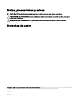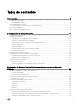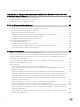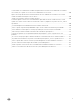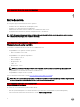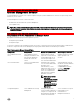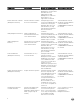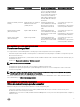Server Administrator, versión 8.
Notas, precauciones y avisos NOTA: Una NOTA indica información importante que le ayuda a hacer un mejor uso de su producto. PRECAUCIÓN: Una PRECAUCIÓN indica la posibilidad de daños en el hardware o la pérdida de datos, y le explica cómo evitar el problema. AVISO: Un mensaje de AVISO indica el riesgo de daños materiales, lesiones corporales o incluso la muerte. Derechos de autor Copyright© 2017 Dell Inc. o sus filiales. Todos los derechos reservados.
Tabla de contenido 1 Introducción.................................................................................................................... 6 Novedades de esta versión.................................................................................................................................................6 Disponibilidad del software...........................................................................................................................................
Desinstalación desatendida de Managed System Software........................................................................................ 33 4 Instalación de Managed System Software en Microsoft Windows Server 2008 Core y Microsoft Hyper-V Server............................................................................................. 34 Ejecución del verificador de prerrequisitos en modo CLI...................................................................................................
Se ha instalado Server Administrator mediante la implementación remota de Server Administrator en Windows Server 2008 y no se puede ver el icono de Server Administrator en el escritorio........................................................50 Aparece un mensaje de advertencia en la desinstalación de Server Administrator en Windows Server 2008 cuando el instalador intenta quitar el acceso directo...................................................................................................
GUID-EA0C12B4-794B-4765-AD85-879A1BC663D9 1 Introducción En este guía se proporciona información sobre lo siguiente: • Instalación de Server Administrator en Managed Systems • Instalación y uso de la función Remote Enablement. • Administración de sistemas remotos mediante Server Administrator Web Server. • Configuración del sistema antes y durante una implementación o actualización.
GUID-8629499A-DB2C-401B-9326-5038AC0FA1B4 Systems Management Software Systems Management Software es un conjunto de aplicaciones que le permite administrar los sistemas con supervisión proactiva, notificación y acceso remoto.
Componente Qué se instala Ejemplo de implementación Sistemas que se instalarán información sobre Storage Management, consulte la Guía del usuario de Server Administrator Storage Management en el directorio de documentos o en support.dell.com/manuals.
Componente Qué se instala Ejemplo de implementación Sistemas que se instalarán registra también los datos de sucesos y la última pantalla de bloqueo (disponible solamente en los sistemas que ejecutan el sistema operativo Windows) para ayudarlo a diagnosticar la causa probable de un bloqueo del sistema.
• La Systems Build and Update Utility User’s Guide (Guía del usuario de Systems Build and Update Utility) proporciona información sobre cómo utilizar la utilidad Systems Build and Update. • La Matriz de compatibilidad de software de los sistemas ofrece información sobre los diversos sistemas Dell, los sistemas operativos compatibles con esos sistemas y los componentes de Dell OpenManage que se pueden instalar en estos sistemas.
GUID-E1E7B08F-80B4-4CE0-986B-044FDA2F0F4B 2 Configuración de instalación previa Asegúrese de realizar lo siguiente antes de instalar Server Administrator: • Lea las instrucciones de instalación para el sistema operativo. • Lea los requisitos de instalación para asegurarse de que su sistema cumpla o supere los requisitos mínimos. • Lea los archivos léame y la Systems Software Support Matrix (Matriz de compatibilidad de software de los sistemas) correspondientes.
Código de retorno Descripción 3 Una o más condiciones de error están asociadas con el software. Resuelva las condiciones que provocan el error antes de continuar con la instalación del software. Si no resuelve los problemas, el software no se instala. —1 Un error de host de secuencia de comandos de Microsoft Windows (WSH). El verificador de prerrequisitos no se ejecuta. —2 El sistema operativo no es compatible. El verificador de prerrequisitos no se ejecuta.
Parámetros de personalización GUID-6CFC4217-888E-4DE3-A33C-0169DFE04D94 Requisitos de instalación En esta sección se describen los requisitos generales de Server Administrator y se proporciona información sobre los sistemas operativos y los exploradores web compatibles. NOTA: Los prerrequisitos específicos para cada sistema operativo se enumeran como parte de los procedimientos de instalación.
Requisitos de Managed System • Uno de los sistemas operativos y exploradores web compatibles. • Mínimo de 2 GB de RAM. • Mínimo de 512 MB de espacio libre en el disco duro. • Derechos de administrador. • Conexión TCP/IP en el sistema administrado y en el sistema remoto para facilitar la administración de sistemas remotos. • Uno de los estándares de protocolos de Systems Management compatibles. • Monitor con una resolución de pantalla mínima de 800 x 600.
Para activar este servicio de registro durante una instalación silenciosa, abra el editor del registro y cree las siguientes rutas de acceso y claves: HKEY_LOCAL_MACHINE\Software\Policies\Microsoft\Windows\Installer Reg_SZ: Logging Value: voicewarmup Las letras en el campo de valor pueden estar en cualquier orden. Cada letra se activa en un modo de registro diferente. La función actual de cada letra es la siguiente para la versión de 3.
GUID-CB6F791A-9492-4B45-913C-A8E7BF4A4399 Configuración de los agentes SNMP Systems Management Software admite el estándar de administración de sistemas SNMP en todos los sistemas operativos admitidos. La compatibilidad de SNMP puede estar instalada o no según el sistema operativo y la forma en la que se lo instaló. Se requiere un estándar de protocolo de administración de sistemas admitido instalado, como SNMP, antes de instalar Systems Management Software.
GUID-96200DCF-4D30-4AF2-A25A-8DC1E08D694A Requisitos de Remote Enablement La función Remote Enablement se admite actualmente en: • Microsoft Windows • Microsoft Hyper-V • Servidor Hyper-V • Citrix XenServer Para instalar la función Remote Enablement, configure lo siguiente en el sistema: • Windows Remote Management (WinRM) • Certificado CA/autofirmado • Puerto de escucha HTTPS para WinRM • Autorización para los servidores de WinRM y del Instrumental de administración de Windows (WMI) GUID-E
11. Seleccione el tipo adecuado de certificado, Principalmente (equipo) y haga clic Inscribirse. 12. Haga clic en Finalizar. GUID-ADC55D28-8312-4971-B6EE-412DAFE99D1E Creación de la escucha HTTPS con el certificado válido firmado por una CA Ejecute el instalador y haga clic en el vínculo en el verificador de prerrequisitos para crear la escucha HTTPS. NOTA: La escucha HTTP se activa de forma predeterminada y funciona en el puerto 80.
4. Seleccione la casilla de verificación Windows Remote Management. Si no ve la casilla de verificación, haga clic en Agregar programa para agregar Windows Remote Management. GUID-AC20FCAF-BF28-4CE0-9489-A0F840642D2D Configuración del tamaño de sobre para WinRM Para configurar el tamaño de sobre para WinRM: NOTA: En WinRM versión 2.0, active el modo de compatibilidad para que WinRM versión 2.0 utilice el puerto 443. WinRM versión 2.0 utiliza el puerto 5986 de forma predeterminada.
GUID-35351376-78BC-4690-B635-7D45B0CAADB9 3 Instalación de Managed System Software en sistemas operativos Microsoft Windows En Microsoft Windows, se muestra una utilidad de ejecución automática cuando inserta el DVD de herramientas y documentación de Systems Management. Esta utilidad le permite elegir el software de administración de sistemas que desea instalar en el sistema.
Usted desea Seleccionar Administrar y supervisar el sistema actual desde un sistema remoto. Remote Enablement Para los sistemas que se ejecutan en Microsoft Windows, Remote Enablement está bajo la opción de Server Instrumentation. A continuación, debe instalar Server Administrator Web Server en el sistema remoto. Consulte el estado del almacenamiento local y remoto conectado Storage Management.
El instalador de Systems Management incluye la opción Configuración típica y la opción Configuración personalizada para instalar Server Administrator y otro Managed System Software.
4. Seleccione Server Administrator en el menú de ejecución automática y haga clic en Instalar. Aparece la pantalla de estado de prerrequisitos de Server Administrator y ejecuta los verificadores de prerrequisitos para el sistema administrado. Aparecen mensajes de información relevante, aviso o error. Resuelva todas las situaciones de error y aviso, si las hubiere. 5. Haga clic en la opción Instalar, modificar, reparar o eliminar Server Administrator.
Enlaces relacionados: Recuperación del sistema durante una instalación con error GUID-7E6C6834-D327-4E7E-AA04-F83B1C7EF0D3 Instalación de Server Administrator con el servidor de aplicaciones Citrix Citrix reasigna todas las letras del disco duro cuando se realiza la instalación. Por ejemplo, si instala Server Administrator en la unidad C: y después instala Citrix, puede cambiar la letra de la unidad C: por M:. Es posible que Server Administrator no funcione correctamente debido a la reasignación.
Puede realizar esta tarea compartiendo el DVD directamente o copiando todo el DVD en una unidad y compartiendo esa copia. 2. Cree un script que asigne una unidad de los sistemas remotos a la unidad compartida descrita en el paso 1. Este script debería ejecutar msiexec.exe /i Mapped Drive\<32–bit or 64–bit MSI path on the DVD>/qn después de haber asignado la unidad. 3. Configure el software de distribución de ISV para que distribuya y ejecute el script creado en el paso 2. 4.
• Parámetros de personalización para designar las funciones de software específicas para la instalación. • Un verificador de prerrequisitos que examina el estado de las dependencias de las funciones de software seleccionadas sin tener que realizar una instalación real. GUID-276673F5-43F7-4E6B-B5D7-953BE57E512F Valores opcionales de la línea de comandos La siguiente tabla muestra los valores opcionales disponibles para el instalador de MSI msiexec.exe.
Configuración Resultado /fm: esta opción vuelve a escribir todas las entradas de registro específicas para el sistema. /fs: esta opción sobrescribe todos los accesos directos existentes. /fv: esta opción ejecuta desde la fuente y vuelve a almacenar el paquete local. No utilice esta opción de reinstalación para la primera instalación de una aplicación o función. INSTALLDIR= Este comando instala un producto en una ubicación específica.
La siguiente tabla proporciona la lista de identificaciones de funciones para cada función de software. NOTA: Las identificaciones de componentes de software mencionadas en la tabla distinguen entre mayúsculas y minúsculas. Tabla 6. Id. de función de software para Managed Systems Software Id.
NOTA: Para obtener más información en todos los códigos de errores devueltos por las funciones msiexec.exe e InstMsi.exe de Windows Installer, consulte support.microsoft.com. GUID-F9AEB18B-11B6-4243-B835-A0A5CB8750FC Recuperación del sistema durante una instalación fallida Microsoft Software Installer (MSI) proporciona la capacidad de regresar un sistema a su estado completo de funcionamiento después de una instalación con error.
NOTA: todos los valores del usuario se conservan durante las actualizaciones. GUID-C4C78D99-DB59-40C5-9682-9A083D6EBE2F Normas para la actualización • Puede actualizar a la versión más reciente de Server Administrator desde cualquiera de las tres versiones anteriores. Por ejemplo, se admite la actualización a Server Administrator 7.3 solo para Server Administrator versión 7.0 y posterior. • Puede actualizar a la versión más reciente de Server Administrator que incluye la instalación granular de Linux.
3. Haga clic en Server Administrator y, a continuación, en Cambiar. Aparece el cuadro de diálogo Bienvenido al Asistente de instalación de Server Administrator. 4. Haga clic en Siguiente. Aparece el cuadro de diálogo Mantenimiento del programa. 5. Seleccione la opción Modificar y haga clic en Siguiente. Aparece el cuadro de diálogo Configuración personalizada. 6.
• No, reiniciaré mi sistema más tarde. GUID-6192EF22-8F6C-4E95-98CF-F853CC2F5B8C Desinstalación de Managed System Software Puede desinstalar las funciones de Managed System Software utilizando el DVD de herramientas y documentación de Systems Management. Puede realizar en simultáneo la desinstalación desatendida en varios sistemas.
• Sí, reiniciar mi sistema ahora. • No, reiniciaré mi sistema más tarde. Se desinstalan todas las funciones de Server Administrator. GUID-8A26DD4F-2890-4B45-BA41-00FB7182C140 Desinstalación desatendida mediante el GUID del producto Si no tiene el DVD de instalación o el paquete MSI disponible durante una desinstalación, puede use las GUID del paquete en la línea de comandos para desinstalar Systems Management Software en sistemas administrados o en estaciones de administración que ejecuten Windows.
GUID-7C84300A-66FE-4D2D-A87F-658F9860F1EE 4 Instalación de Managed System Software en Microsoft Windows Server 2008 Core y Microsoft Hyper-V Server La opción de instalación Server Core del sistema operativo Microsoft Windows Server 2008 y Hyper-V Server proporciona un entorno mínimo para ejecutar roles de servidor específico que reduce los requisitos de mantenimiento y administración y la superficie de ataque para dichos roles de servidor.
en el símbolo del sistema. Reemplace .mst con el archivo de idioma adecuado: • 1031.mst (alemán) • 1034.mst (español) • 1036.mst (francés) • 1041.mst (japonés) • 2052.mst (chino simplificado) Enlaces relacionados: Valores opcionales de la línea de comandos GUID-4939BE08-9327-4F95-A10B-B87AB54C2EAC Desinstalación de Systems Management Software Para desinstalar el software de Managed System Software, escriba msiexec /x .msi en la petición del comando.
GUID-B0BEEF52-256A-4EF9-8704-87386354FF6D 5 Uso de Microsoft Active Directory Si usa el software del servicio Active Directory, configúrelo para que controle el acceso a la red. La base de datos de Active Directory se modifica para admitir la autenticación y autorización de administración remota. Server Administrator, así como también Integrated Remote Access Controllers (iDRAC) y Remote Access Controllers (RAC), ahora pueden interactuar con Active Directory.
vincular con un solo objeto de privilegio. Este comportamiento permite que un administrador controle los usuarios y sus derechos en sistemas específicos. El objeto de producto vincula el sistema con Active Directory para las consultas de autenticación y autorización. Cuando se agrega un sistema a la red, el administrador debe configurar el sistema y sus objetos de producto con su nombre de Active Directory para que los usuarios puedan ejecutar la autenticación y la autorización con Active Directory.
Ilustración 2. Configuración de objetos de RAC de Active Directory en un solo dominio GUID-9D96212E-F2E2-4962-A49F-F957C848BAE9 Configuración de objetos en un solo dominio Para configurar los objetos de este ejemplo en un solo dominio, realice las siguientes tareas: 1. Cree dos objetos de asociación. 2. Cree dos objetos de producto de RAC, RAC1 y RAC2, que representen las dos tarjetas DRAC 4. 3.
Ilustración 3. Configuración de objetos de RAC de Active Directory en varios dominios GUID-B2CA8C48-43AC-4B46-B5EE-22E6E2F9BBF7 Configuración de objetos de RAC de Active Directory en varios dominios Para configurar los objetos de este ejemplo en varios dominios, realice las siguientes tareas: 1. Asegúrese de que la función de bosque de dominio esté en el modo Nativo. 2. Cree dos objetos de asociación, OA1 (con ámbito universal) y OA2, en cualquier dominio. 3.
Ilustración 4. Configuración de objetos de Active Directory de Server Administrator en varios dominios GUID-19F9C692-53FE-4DC3-9A4B-BA28A7AC8356 Configuración de objetos de Active Directory de Server Administrator para varios dominios Para configurar los objetos de este ejemplo en varios dominios, realice las siguientes tareas: 1. Asegúrese de que la función de bosque de dominio esté en el modo Nativo. 2. Cree dos objetos de asociación, OA1 y OA2, en cualquier dominio.
GUID-118E7BBE-CE6B-4C97-8014-1BBBC9792F1B Configuración del nombre del producto de Active Directory Para configurar el nombre del producto de Active Directory: 1. Ubique el archivo omsaoem.ini en el directorio de instalación. 2. Modifique el archivo para agregar la línea adproductname=text, donde text es el nombre del objeto de producto creado en Active Directory. Por ejemplo, el archivo omsaoem.ini contiene la siguiente sintaxis cuando el nombre del producto de Active Directory se configura en omsaApp.
GUID-02572E68-90A9-48F7-8F83-C5E870BBBFCC Uso de Dell Schema Extender Para usar Dell Schema Extender, ejecute las siguientes tareas: PRECAUCIÓN: Dell Schema Extender utiliza el archivo SchemaExtenderOem.ini. Para asegurarse de que la utilidad Dell Schema Extender funcione correctamente, no modifique el nombre ni el contenido de este archivo. 1. Haga clic en Siguiente en la pantalla de bienvenida. 2. Lea la advertencia y haga clic en Siguiente. 3.
SuperClasses Usuario Atributos dellRAC4Privileges dellRAC3Privileges dellOmsaAuxClass Tabla 12. Clase dellProduct OID 1.2.840.113556.1.8000.1280.1.1.1.5 Descripción Esta es la clase principal de la que se derivan todos los productos Dell. Tipo de clase Clase estructural SuperClasses Equipo Atributos dellAssociationMembers Tabla 13. Clase dellOmsa2AuxClass OID 1.2.840.113556.1.8000.1280.1.2.1.
Nombre del atributo/Descripción OID asignado/Identificador de objeto de sintaxis Con un solo valor Nombre distintivo (LDAPTYPE_DN 1.3.6.1.4.1.1466.115.121.1.12) dellProductMembers 1.2.840.113556.1.8000.1280.1.1.2.2 FALSO Lista de los objetos dellRacDevices que pertenecen a este rol. Este atributo es el Nombre distintivo (LDAPTYPE_DN 1.3.6.1.4.1.1466.115.121.1.12) vínculo de avance para el vínculo de retroceso dellAssociationMembers. Identificación de vínculo: 12070 dellAssociationMembers 1.2.840.
NOTA: Instale Administrator Pack en cada estación de administración que está administrando los objetos nuevos de Active Directory. Si no instala Administrator Pack, no puede ver el objeto nuevo en el contenedor. NOTA: Para obtener más información acerca del complemento para usuarios y equipos de Active Directory, consulte la documentación de Microsoft.
3. Seleccione un objeto de RAC o Server Administrator, según lo que haya instalado. Se abre la ventana Nuevo objeto. 4. Escriba un nombre para el nuevo objeto. 5. Seleccione el Objeto de privilegio adecuado. 6. Haga clic en Aceptar. 7. Haga clic con el botón derecho del mouse en el objeto de privilegio que creó y seleccione Propiedades. 8. Haga clic en la ficha Privilegios y seleccione los privilegios que desea otorgar al usuario.
Para agregar productos 1. Seleccione la ficha Productos y haga clic en Agregar. 2. Escriba el nombre del sistema, dispositivo o grupo y haga clic en Aceptar. 3. En la ventana Propiedades, haga clic en Aplicar y, a continuación, en Aceptar.
GUID-B730262C-B3D5-47A4-984A-ECB63CF258B7 6 Preguntas frecuentes ¿Qué puertos usan las aplicaciones de Systems Management? El puerto predeterminado que usa Server Administrator es el 1311. Estos puertos pueden configurarse. Para obtener información sobre el puerto de un componente específico, consulte la Guía del usuario de dicho componente.
¿Qué se debe hacer cuando se produce un error en la creación de la escucha para WinRM y se muestra el siguiente mensaje de error? The CertificateThumbprint property must be empty when the SSL configuration will be shared with another service Este error se produce cuando Internet Information Server (IIS) ya se encuentra instalado y configurado para la comunicación HTTPS. En technet.microsoft.com/en-us/library/cc782312.aspx se ofrecen detalles sobre la coexistencia de IIS y WinRM.
Cuando se ejecuta Systems Management Install, se muestran caracteres ilegibles en la pantalla Información de verificación de prerrequisitos. Si se ejecuta Systems Mmanagement Install en inglés, alemán, francés o español y se ven caracteres ilegibles en la pantalla Información de verificación de prerrequisitos, es necesario asegurarse de que la codificación del explorador incluya el conjunto de caracteres predeterminados.
¿Cómo se puede comprobar la disponibilidad de espacio en disco durante una instalación personalizada? En la pantalla Configuración personalizada, se debe hacer clic en una función activa para ver la disponibilidad de espacio en el disco duro o para cambiar el directorio de instalación. Por ejemplo, si se selecciona la función A para la instalación (está activa) y la función B no está activa, al hacer clic en la función B, los botones Cambio y Espacio permanecen desactivados.
¿Es correcto el tiempo que aparece durante la instalación o desinstalación del servicio Windows Installer? No. Durante la instalación o desinstalación, es posible que el servicio Windows Installer muestre el tiempo que resta para que se complete la tarea actual. El motor de Windows Installer realiza un cálculo aproximado en función de diversos factores. ¿Es posible iniciar la instalación sin ejecutar el verificador de prerrequisitos? ¿Cómo se puede hacer eso? Sí, es posible.